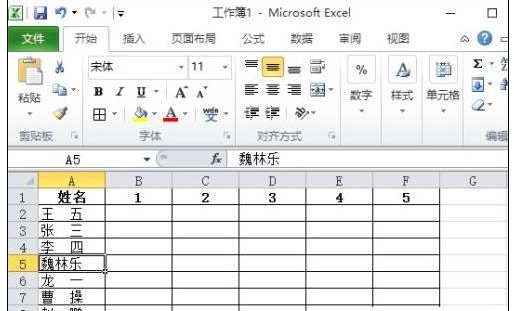excel03自动换行的方法
在Excel中因为需要录入的数据繁多,因此有些时候根本无法估计到换行的细节,导致数据异常显示,这个时候只需要我们把单元格设置成自动换行就不成问题了。下面是学习啦小编带来的关于excel03自动换行的方法,希望阅读过后对你有所启发!
excel03自动换行的方法:
学习啦在线学习网 自动换行步骤1:打开一个excel表格,如果你在excel单元格内的文字太长,就会出现如图两种情况,第一种是前面单元格的文字遮住了后面的单元格,另一种是单元格内文字不够的地方自动隐藏。
自动换行步骤2:这种情况你就要设置excel表格自动换行了,选定需要换行的单元格,鼠标右键选择“设置单元格格式”。
自动换行步骤3:选择“对齐”标签,然后在文本控制选项中勾选“自动换行”确定保存后就可以让这个单元格自动换行了。
自动换行步骤4:如果你这种单元格很多的话,那么就要对全部的单元格设置自动换行了,按键盘“Ctrl+A”,或者鼠标移动到如图第一列和第一行单元格的交点,点击就可以全选了。
自动换行步骤5:然后和上面的一样,右键设置单元格格式,勾选自动换行就可以了。
看了excel03自动换行的方法还看了:
excel03自动换行的方法
上一篇:excel03换行的方法